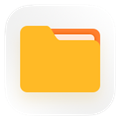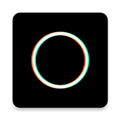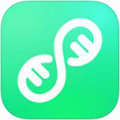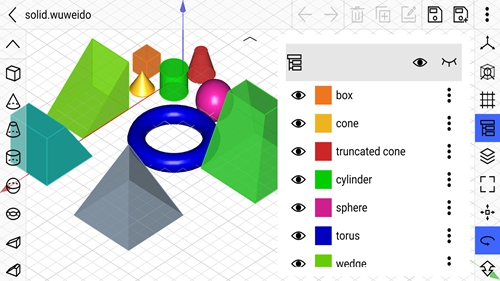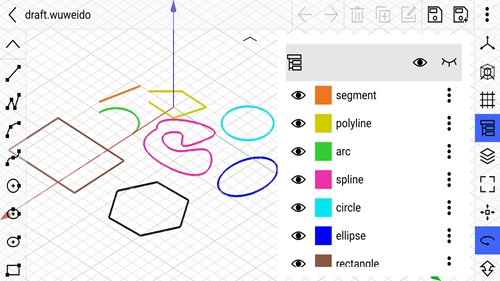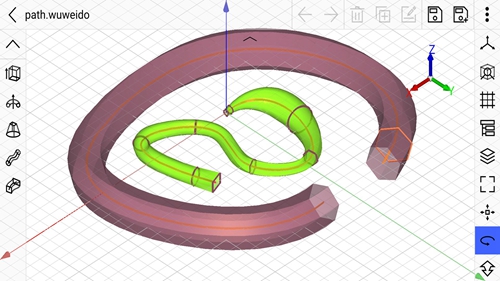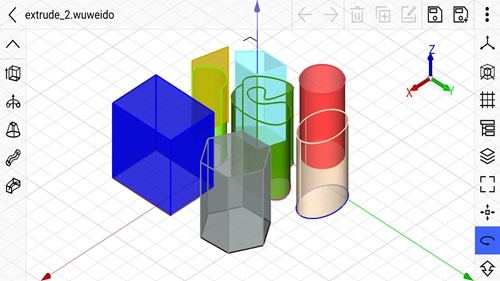软件简介
CAD建模号app是一款专业的移动端CAD建模软件,在这款软件中用户们仅需要动动手指就能进行模型的以及进一步的局部细节设计。软件让设计领域的用户们不再仅限于电脑桌前办公,拿起手机或者平板,躺沙发上也能轻松设计。软件专门针对触摸屏设备进行了优化设计,友好的用户界面和直观的工作流程,只需通过手指触摸和移动就能轻松构建复杂的三维几何模型,是设计领域的用户们的办公法宝。
软件特色
草图建模工具用来创建三维曲线:如线段,多段线,圆弧,样条曲线,圆,椭圆,矩形和正多边形。
基本三维实体建模工具:如长方体,圆锥体,圆台体,圆柱体,球体,圆环体,楔体,平头楔体,金字塔体和平头金字塔体。
文本字体建模工具:可以使用系统内置字体或者导入外部字体文件来建模3D文本模型。
高级扫掠工具从3D曲线创建曲面或实体:如拉伸,旋转,放样,管道和蒙皮。
布尔操作工具通过布尔运算构建复杂几何体: 如布尔交,布尔减,布尔并,布尔异或等。
几何转换修改功能:复制,删除,移动,旋转,镜像和缩放。
专业的可视化选项:例如颜色,材质,透明度,线宽和显示模式。
怎么创建图片
要如果开始进行CAD的基础操作,创建图片就是重中之重,相信不少用户们也都很好奇CAD建模号app要怎么创建图片,下面就让小编来告诉大家。
我们打开软件,然后我们在软件的主界面,点击屏幕上的一个【+】号,这样就能完成图片的创建了,我们就能开始模型的构筑了。
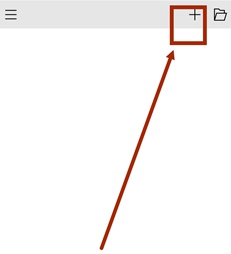
怎么用
CAD建模号app这款软件由于是手机上的app,很多用户们不知道该怎么使用,下面就让小编给大家演示一下这个软件的建模创建的具体操作流程。
首先我们在模型的创建界面,我们点击左边的一排选项中的一个,这些选项就是建模会用到的一些基础图形编辑工具。

做一个图形还是简单的,我们需要注意的就是去点击这个三维坐标轴中每一个坐标的对应位置,也就是X、Y、Z这三条线上各点一个点,基于这三个坐标数值的图形就形成了。
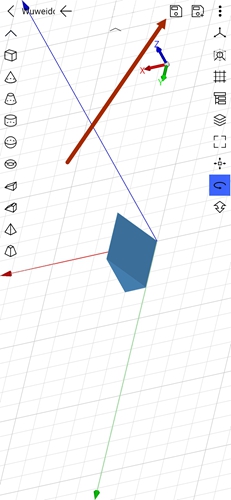
然后我们点击右上角的磁盘图案进行保存即可。

怎么上色
对于建模来说,用合适的颜色来表明这个区域的情况是再适合不过的,但是不少用户们不知道该怎么进行上色,下面就让小编来教教大家。
首先我们在CAD建模号app里创建好一个模型,然后在对于着色的面点击一下,选定了这个面,然后我们能看到屏幕上方多了几个功能,里面就有一个编辑形状的图案,点击这个。
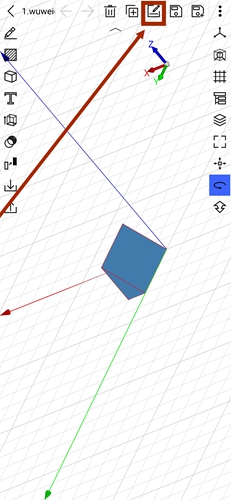
然后我们就能对于这个面的属性进行编辑,当然也包括进行上色。
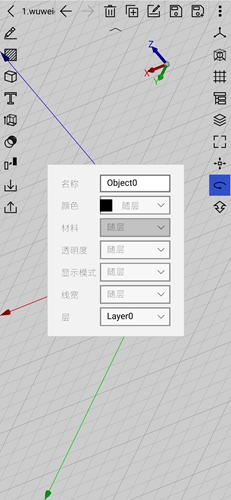
怎么导出
很多用户们完成CAD建模号app上的模型制作后吗,就会需要拿出这个文件,但是不少用户都不知道该怎么做,下面就让小编教教大家。
首先我们在我们储存卡里面创建一个专用于保存CAD文件的文档,当然这不是必须,只是为了让我们的查找工作更方便。
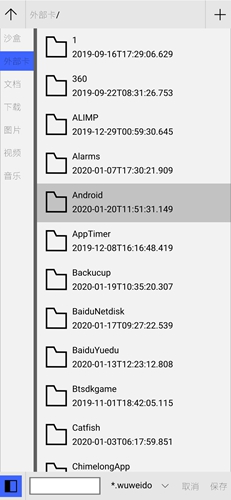
然后我们将我们设计好的模型保存到这个文档,这样子我们就算不通过软件,也能将这个文档中的CAD文件拿出来,也就完成了导出。
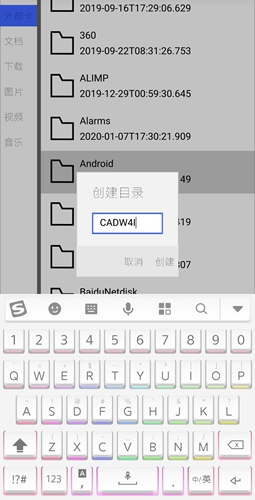
能打开什么文件
不少用户们都想知道这款CAD建模号app,都能打开什么样的CAD文件,毕竟这涉及到工作,还是不能够马虎的,下面就让小编告诉大家这款软件都能打开什么文件。
软件只能打开DWG、DXF格式的CAD文件,其他的文件是没有办法在里面打开的。
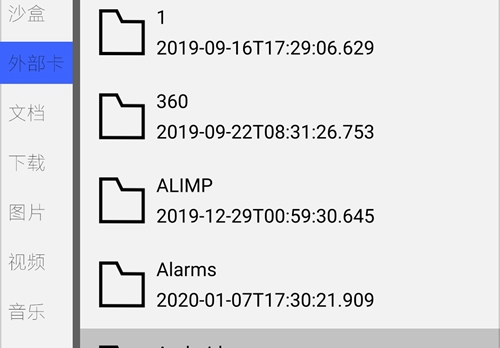
更新内容
v4.3.1:
1.修复外部文件不能访问问题。
2.添加导入外部存储文件功能。
3.添加文件以及文件夹删除功能。
4.添加文件保存到外部存储功能。
5.添加文件共享功能。
6.其他一些优化。
v4.2.0:
稳定性改进和错误修正。
v3.10:
1. 添加测量几何坐标,长度,角度,面积,体积功能。
2. 添加内置的数字键盘,可以替换系统键盘。
3. 使UI更人性化。
4. 修复了一些问题。
5. 增强软件稳定性和性能。
6. 修复安卓10上面存储不能访问问题。
7. 添加函数曲线和函数曲面建模功能。